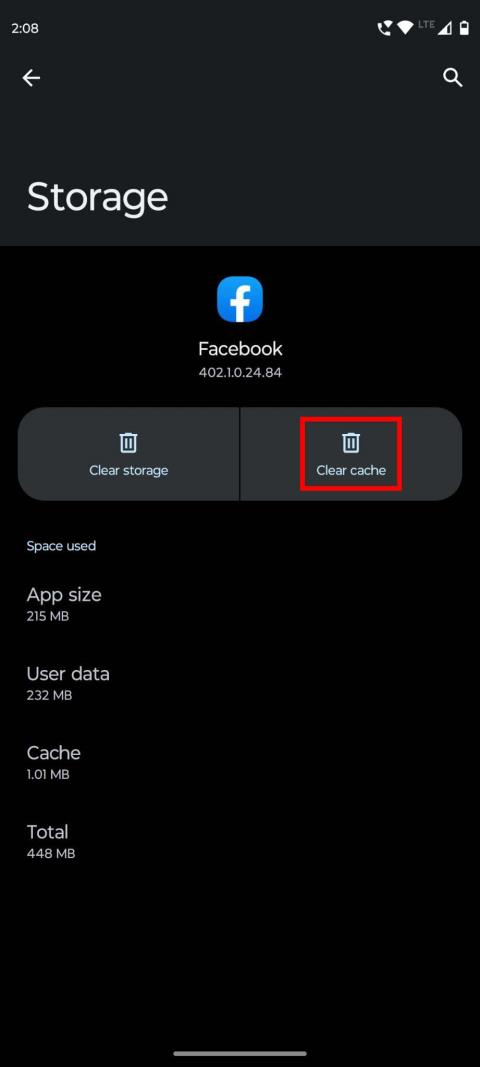Se vuoi sapere come risolvere il problema "I video di Facebook non vengono riprodotti", leggi questo articolo. Qui imparerai i metodi migliori e comprovati per risolvere questo problema.
Come utente di Facebook, potresti amare guardare i video che incontri quando navighi in questa app. Ma cosa fai quando si verifica il problema "Il video di Facebook non viene riprodotto"? La maggior parte di noi prova a caricare nuovamente il video, mentre altri potrebbero riavviare l'app. Nessuno di questi è un modo legittimo per risolvere questo problema.
Per scoprire le soluzioni a questo problema, è necessario individuare le cause responsabili. Ad esempio, la tua connessione Internet potrebbe essere instabile o la memoria cache dell'app è caricata. Inoltre, il video potrebbe non esistere più o stai provando a guardare il video su un browser obsoleto.
In ogni caso, questo articolo condividerà le correzioni efficaci al problema "I video di Facebook non vengono riprodotti". Spiegherò anche le cause per le quali ciascun metodo funzionerà in modo che tu sappia cosa era responsabile dei video non riproducibili.
Come risolvere il problema "I video di Facebook non vengono riprodotti": i 12 metodi principali
Metodo 1: controlla la connessione a Internet
Il motivo più comune per cui un video non viene riprodotto è che il tuo dispositivo non dispone di una connessione a Internet. Sia che utilizzi il Wi-Fi o i dati cellulari, potrebbe accadere in qualsiasi momento. Per verificare, prova ad aprire un altro sito web o app sul tuo computer o telefono. Se l'app o il sito si apre, Internet è a posto e qualcos'altro potrebbe essere responsabile del problema "I video di Facebook non vengono riprodotti".
Metodo 2: cancellare la memoria cache
Se non riesci a riprodurre i video di Facebook, dovresti considerare di svuotare la memoria cache della tua app di Facebook. Per questo, segui questi semplici passaggi:
- Vai alle Impostazioni del tuo telefono Android.
- Tocca su App .
- Se Facebook non è presente nell'elenco delle app aperte di recente, seleziona l' opzione Visualizza tutte le X app .
- Tocca l'app di Facebook e seleziona l'opzione Archiviazione e cache .

App di Facebook Cancella memoria cache
- Ora tocca il pulsante Cancella cache . Controlla e vedrai 0 B sotto l' opzione Cache .
- Ora che la tua cache di Facebook è vuota, dovresti essere in grado di riprodurre i video.
Metodo 3: aggiorna l'app di Facebook
L'utilizzo di una versione obsoleta o precedente dell'app di Facebook potrebbe essere responsabile del problema "I video di Facebook non vengono riprodotti". Gli utenti di app Android e iOS dovrebbero andare rispettivamente su Google Play Store e App Store. Quindi cerca Facebook e apri la pagina dell'app.

Aggiorna l'app di Facebook
Se utilizzi una versione precedente, l' opzione Aggiorna sarà disponibile per quell'app. Toccalo per installare la versione aggiornata di Facebook.
Metodo 4: aggiornare il browser Web
Anche se usi Facebook sul tuo browser web, l'utilizzo di versioni precedenti del browser potrebbe causare problemi. Pertanto, utilizzare sempre la versione aggiornata del browser Web sia sul computer che sullo smartphone.
Per verificare se stai utilizzando l'ultima versione come utente di Google Chrome, procedi nel seguente modo:
- Apri il browser web Chrome .
- Fai clic sul pulsante con i tre punti nel menu in alto sotto il pulsante Chiudi .

Aggiorna il browser Web per risolvere la mancata riproduzione dei video di Facebook
- Passa il mouse sopra l' opzione Guida e fai clic su Informazioni su Google Chrome .
- Non appena fai clic su di esso, Chrome avvierà automaticamente l'aggiornamento se non è già stato aggiornato.
- Una volta fatto, ti chiederà di riavviare il browser. Fai clic sul pulsante Riavvia per riavviare il Chrome aggiornato.
Per i browser Web su smartphone, devi visitare la pagina dell'app su Google Play Store o App Store. Se sono disponibili aggiornamenti, vedrai il pulsante Aggiorna che devi toccare.
Metodo 5: attiva la riproduzione automatica
La riproduzione automatica dei video di Facebook è una funzione che consente la riproduzione automatica dei video una volta che li scorri. Se questa funzione è disattivata, i video verranno visualizzati nel tuo feed ma non verranno riprodotti a meno che non tocchi o fai clic sul pulsante Riproduci. Se utilizzi l'app di Facebook su qualsiasi smartphone, ecco cosa devi fare per abilitare la riproduzione automatica del video:
- Apri Facebook e tocca le tre linee verticali o il menu dell'hamburger.

Impostazioni e privacy nell'app Facebook per Android
- Tocca su Impostazioni e privacy e scegli Impostazioni .
- Seleziona Media , che troverai nella sezione Preferenze .

Impostazioni multimediali nelle Preferenze dell'app Facebook per Android
- Per Autoplay , vedrai tre diverse opzioni.
- Seleziona la casella accanto alle opzioni Su dati mobili e Wi-Fi e/o Solo su Wi-Fi .
- Assicurati di non selezionare la casella Mai riprodurre automaticamente i video .
Gli utenti di Facebook che accedono a questo social media dal proprio computer devono utilizzare il seguente metodo per risolvere il problema "I video di Facebook non vengono riprodotti":
- Accedi al tuo account Facebook.
- Fai clic sulla tua immagine del profilo nell'angolo in alto a destra.
- Seleziona Impostazioni e privacy .
- Scorri verso il basso il pannello di sinistra e fai clic su Video .
- Sotto Impostazioni video , ci sarà un'opzione denominata Autoplay video .
- Vai a destra di tale opzione per fare clic sul menu a discesa.
- Seleziona Attivo . Ora, i tuoi video di Facebook verranno riprodotti automaticamente mentre appaiono sullo schermo.
Metodo 6: disattiva la modalità Risparmio dati
La modalità di risparmio dati è una funzione di Facebook destinata a ridurre l'utilizzo dei dati sui dispositivi mobili . Con questa funzione attivata, potresti riscontrare problemi come la mancata riproduzione dei video di Facebook. Per verificare e disattivare questa modalità dalla tua app di Facebook, procedi nel seguente modo:
- Avvia l'app di Facebook.
- Tocca il menu dell'hamburger (icona a tre righe).
- Tocca su Impostazioni e privacy .

Disattiva il risparmio dati dalle impostazioni multimediali
- Seleziona Impostazioni e vai a Media nella sezione Preferenze .
- Nella sezione Qualità video , deseleziona l' opzione Risparmio dati e seleziona Ottimizzato .
Metodo 7: controlla se i video sono stati rimossi
Hai mai considerato la possibilità che i proprietari del video eliminino il video originale? Giusto. Esiste la possibilità che il proprietario o Facebook abbiano eliminato il video e ciò che vedi è la copia cache di quel video sul tuo feed. Per confermare, visita il canale o il profilo dell'editore del video e controlla se quel video è presente o meno.
Metodo 8: disabilita la VPN
Hai una VPN attivata sul tuo computer o telefono? Quando i video di Facebook non vengono riprodotti, assicurati che nessuna VPN sia attiva. Se sì, spegnilo e prova a riprodurre di nuovo quel video. Se la VPN sta causando il problema, dovrebbe essere risolto ora.
Metodo 9: fai spazio sul tuo telefono
Se il telefono non dispone di spazio sufficiente nella memoria interna, alcuni video potrebbero non essere riprodotti. Quindi, è meglio controllare lo stato della memoria del telefono quando si verifica il problema "I video di Facebook non vengono riprodotti".
- Vai su Impostazioni sul tuo telefono.

Fai spazio sul tuo telefono per risolvere i video di Facebook che non vengono riprodotti
- Digita Archiviazione e seleziona tale opzione.
- Qui scoprirai lo spazio di archiviazione disponibile e occupato.
- Se non è rimasto spazio, è necessario eliminare i file per fare spazio al video.
Metodo 10: Disattiva antivirus o estensioni
Se utilizzi Facebook dal browser web del tuo computer, un software antivirus o alcune estensioni come i blocchi pubblicitari potrebbero causare problemi come "I video di Facebook non vengono riprodotti". Puoi disabilitare la tua applicazione antivirus per un po' di tempo e provare a riprodurre quel video su Facebook. Se funziona, il tuo software antivirus è il colpevole qui.
Allo stesso modo, puoi disabilitare temporaneamente l'estensione del blocco degli annunci dal tuo browser prima di riprodurre quel video. Se utilizzi Google Chrome, ecco come disabilitare l'estensione:
- Apri Chrome e fai clic sul pulsante a tre punti nell'angolo in alto a destra.
- Passa il mouse su Altri strumenti e seleziona Estensioni .

Come disabilitare l'antivirus o le estensioni
- Apparirà l'elenco delle estensioni.
- Fai clic sul dispositivo di scorrimento per disabilitare il blocco degli annunci e uscire.
Metodo 11: controlla se il server di Facebook è inattivo
A volte, i video di Facebook non vengono riprodotti a causa del problema del server di Facebook. Se i metodi di cui sopra non funzionano, puoi verificare se il server o il sito Web di Facebook è inattivo utilizzando https://www.isitdownrightnow.com/ . Questo sito ti offre dati in tempo reale sulla disponibilità dei server di Facebook.
Metodo 12: controlla la disponibilità del video nella tua regione
Alcuni dei video di Facebook sono disponibili solo per una particolare regione. Se non appartieni all'area geografica approvata per un video, non potrai riprodurlo. Ora, come trovarlo? Controlla la sezione dei commenti di quel video per scoprire se qualcun altro del tuo paese o della tua regione si è lamentato della mancata riproduzione dei video di Facebook.
Se conosci il paese di origine di quel canale Facebook e hai amici di Facebook di quel paese, puoi chiedere loro se possono riprodurre quel video. Se il video viene riprodotto sul loro Facebook, potrebbe avere visualizzazioni limitate dalla tua regione.
Conclusione
Facebook non è più solo una piattaforma di social media. È diventata una grande fonte di intrattenimento per molti di noi.
Se passi molto tempo a guardare i video di Facebook, i video che non vengono riprodotti su Facebook potrebbero essere un fastidioso problema per te.
Qui, ho condiviso come risolvere il problema "I video di Facebook non vengono riprodotti" utilizzando alcuni metodi collaudati. Dicci nei commenti quale di questi metodi ha funzionato per te.
Condividilo sui social media con i tuoi amici in modo che anche loro possano sbarazzarsi del problema usando queste tecniche.
Inoltre, leggi la differenza tra amici intimi e conoscenti su Facebook.